Besoin d'aide ? Contactez-nous au 0 811 19 34 96
Chapitre 2 : Gestion des couleurs pour les créateurs - Profils ICC
Comme nous l'avons vu dans le chapitre 1, Gestion des couleurs pour les créateurs - Édition du navigateur Web, il est important d'intégrer des profils de couleurs dans les données d'image pour garantir que les couleurs sont affichées comme le créateur l'a prévu. Les créateurs doivent également garder à l'esprit les différences entre les versions des profils de couleurs, afin que les couleurs s'affichent correctement, quel que soit le navigateur Web utilisé. Dans cet article, nous présenterons les deux versions différentes des profils ICC (version 2 et version 4) et discuterons de la compatibilité des profils ICC avec différents navigateurs Web.
Résumé
- Il existe deux versions de profil ICC différentes (v2 et v4), et la compatibilité des versions varie selon le navigateur Web.
- Le profil de couleur sRGB utilise le profil ICC v2, qui s'affichera correctement dans tous les navigateurs prenant en charge la v2 ou la v4.
- Avant de publier des images sur le Web, nous vous recommandons d'intégrer le profil de couleur sRGB, en raison de sa polyvalence.
Que sont les profils ICC ?
Les profils ICC sont des fichiers qui décrivent les caractéristiques des couleurs pour chaque appareil, dans un format établi par l'International Color Consortium (ICC), une organisation internationale de normalisation. Les profils ICC incluent à la fois des profils de couleur et des profils de moniteur. Les profils de couleur définissent les caractéristiques de couleur des appareils et des données d'image. Les profils de moniteur sont des fichiers de données qui communiquent les couleurs affichées par le moniteur au système. En utilisant ces fichiers ICC, il est possible d'afficher correctement les couleurs à travers un espace colorimétrique standardisé, quelles que soient les caractéristiques de couleur d'un appareil individuel. |
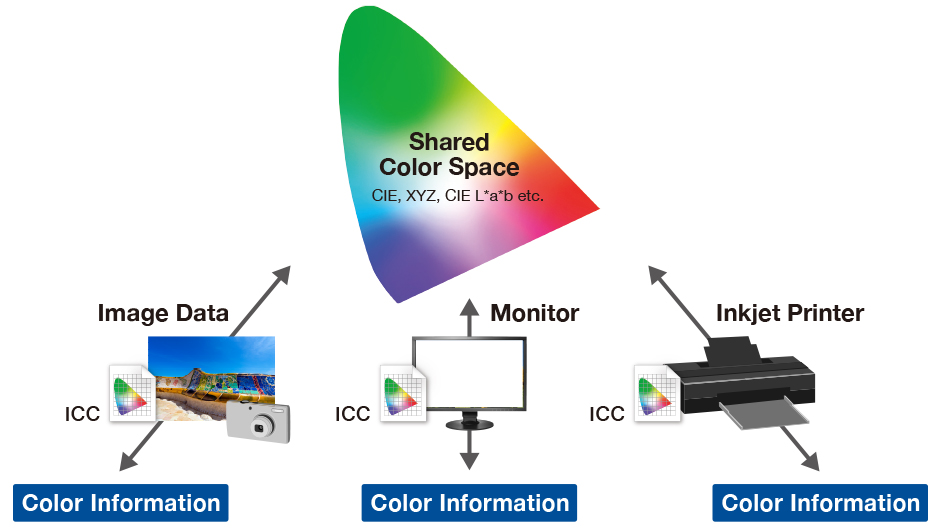
Versions du profil ICC
Il existe deux versions des profils ICC.
- Version 2 : offre une compatibilité élevée et existe depuis plus longtemps
- Version 4 : une version révisée rétrocompatible avec des définitions plus claires, qui permettent une plus grande précision d'affichage
Versions utilisées par les profils de couleurs courants
| Profil de couleur | Adobe RVB (1998) | sRGB CEI 61966-2.1 | Affichage P3 |
|---|---|---|---|
| Version du profil ICC | 2 (2.1.0) | 2 (2.1.0) | 4 (4.0.0) |
Comme vous pouvez le voir dans le tableau ci-dessus, sRGB et Adobe RGB utilisent la v2, tandis que Display P3 utilise la v4 - chaque profil de couleur repose sur une version spécifique. Les créateurs de sites Web doivent garder à l'esprit que la compatibilité des versions du profil ICC peut varier selon le navigateur Web. Par exemple, si un navigateur Web qui ne prend en charge que la v2 essaie d'afficher des données d'image qui ont un profil de couleur v4 intégré, les couleurs peuvent ne pas s'afficher comme le créateur l'avait prévu.
Le tableau ci-dessous montre la compatibilité des versions du profil ICC par navigateur Web. Les créateurs de sites Web doivent tenir compte du fait que les couleurs peuvent être affichées dans les environnements v2 et v4 ; nous vous recommandons d'intégrer le profil sRGB dans les données d'image, car sRGB est basé sur le profil ICC v2, que tous les navigateurs Web prennent en charge.
Compatibilité des versions du profil ICC par navigateur Web
| Nom du navigateur | Chrome | Firefox | Internet Explorer | Safari |
|---|---|---|---|---|
| Version du navigateur | 78.0.3904.70 | 70,0 | 11.805.17763.0 | 13.0.2 (15608.2.30.1.1) |
| Système d'exploitation | Windows 10 | Windows 10 | Windows 10 | macOS mojave (10.14) |
| Version de profil ICC compatible | 4 | 2 | 4 | 4 |
- Résultats des vérifications effectuées pour les derniers navigateurs Web en octobre 2019. La compatibilité réelle peut varier en raison des mises à jour du navigateur Web.
Comment vérifier le profil de couleur dans Photoshop ?
Vérification d'un profil de couleurs intégré
Ouvrez les données d'image dans Photoshop, cliquez sur la flèche en bas à gauche de l'écran et sélectionnez Profil du document . Le profil de couleur s'affichera à gauche de la flèche.
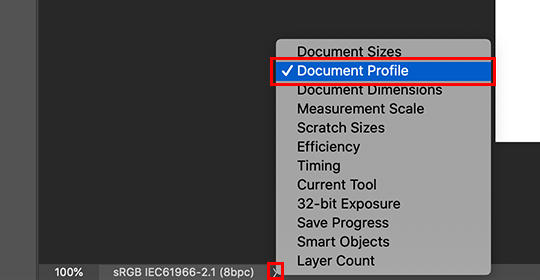
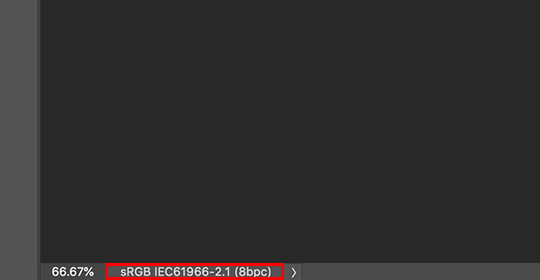
Modification d'un profil intégré
Dans le menu du haut, allez dans Modifier puis Convertir en profil… . Ensuite, sélectionnez le profil que vous souhaitez utiliser dans le menu déroulant Profil .
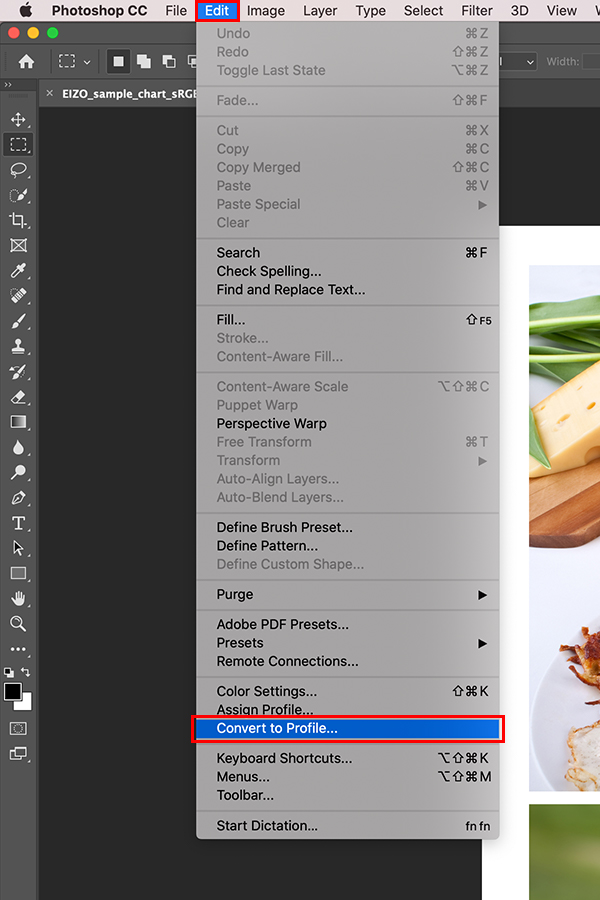
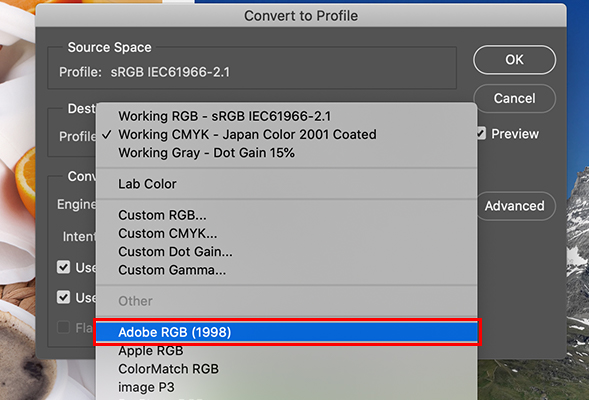
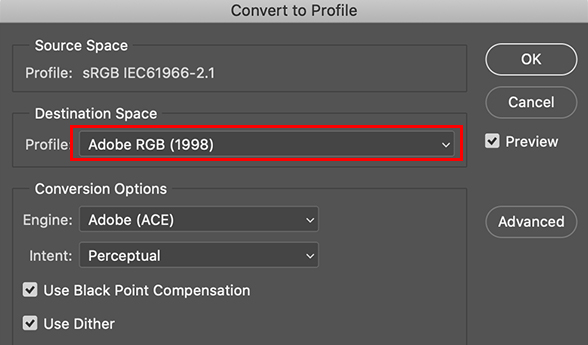
Vérification de la version du profil ICC
Les profils ICC sont stockés sur le système d'exploitation d'un ordinateur. Pour vérifier la version spécifique sur votre ordinateur, suivez les instructions ci-dessous.
Pour Windows 10
Accédez à Paramètres → Système → Affichage → Paramètres d'affichage avancés → Propriétés de la carte graphique → onglet Gestion des couleurs → Gestion des couleurs… → et sélectionnez l' onglet Tous les profils . Cliquez ensuite sur le profil ICC que vous souhaitez vérifier et la version s'affichera en bas.
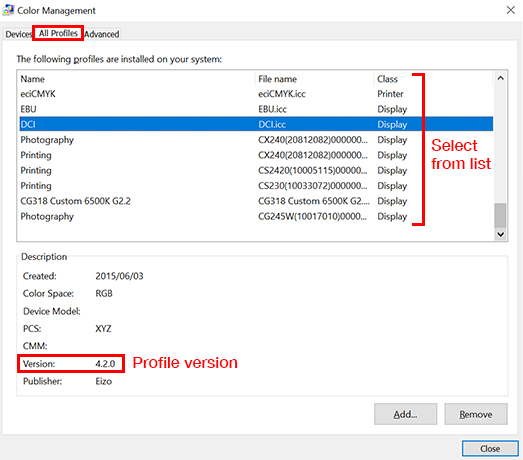
Pour macOS Catalina 10.15.1
Allez dans Préférences Système → Affichages → et sélectionnez l' onglet Couleur . Cliquez ensuite sur le profil ICC que vous souhaitez vérifier et cliquez sur le bouton Ouvrir le profil
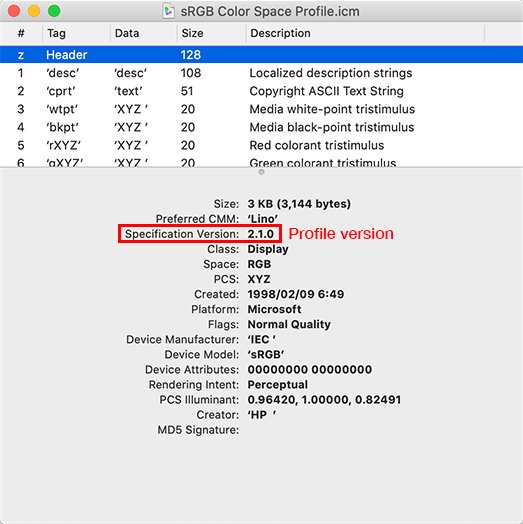
La boutique française
officielle
Livraison en 24H
en France métropolitaine
Paiement en 4x via PayPal
Garantie 5 ans





























